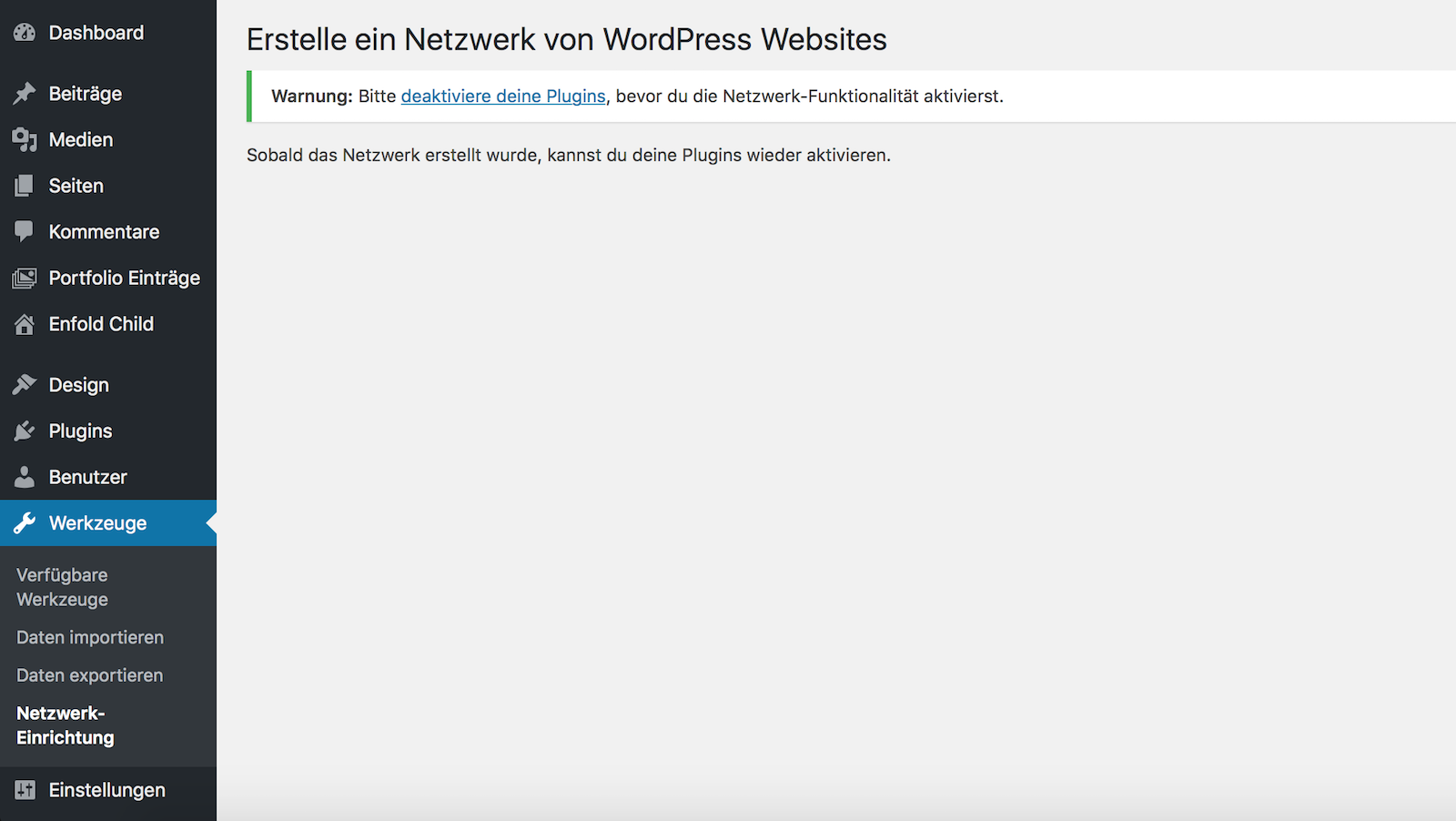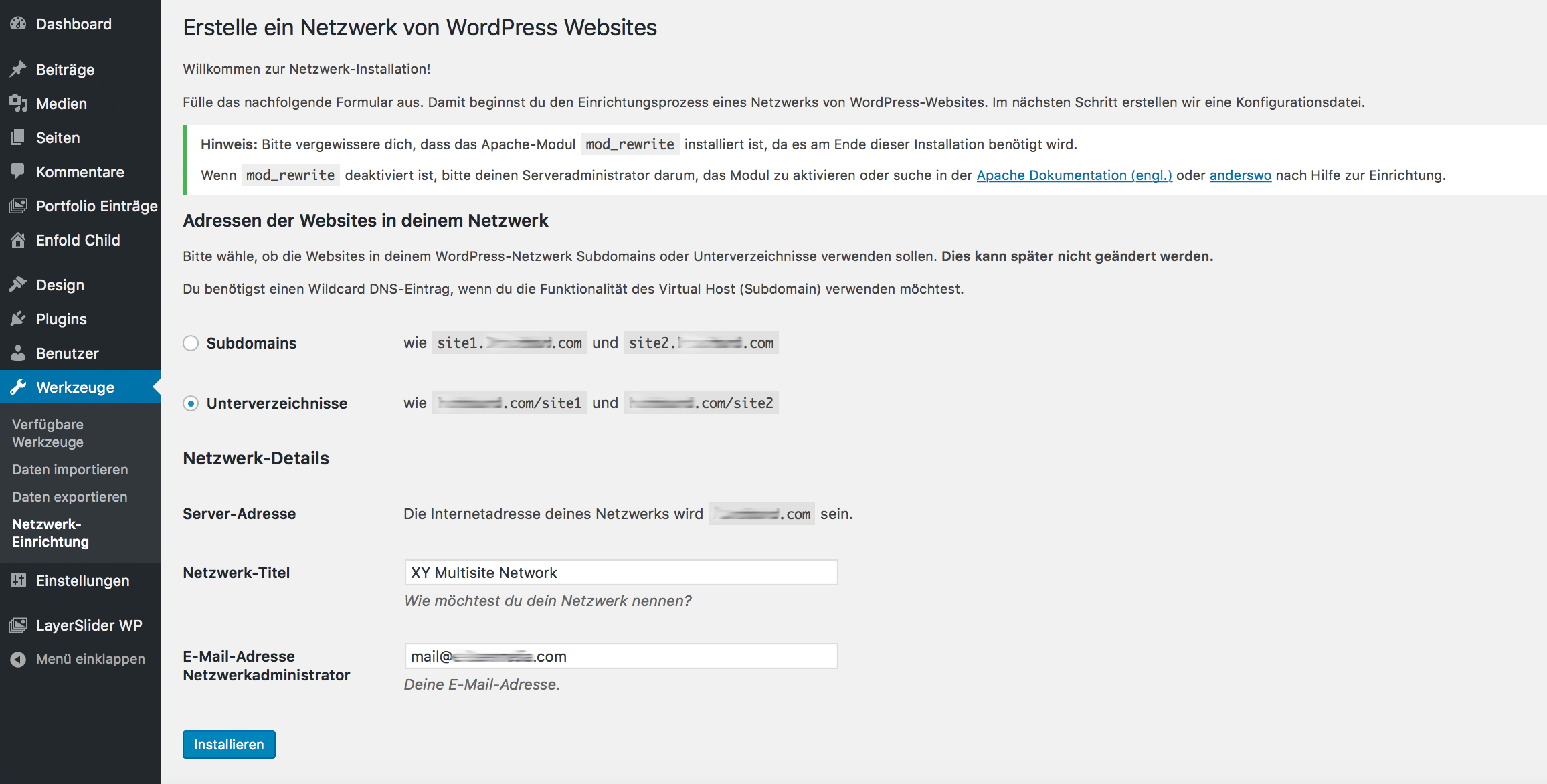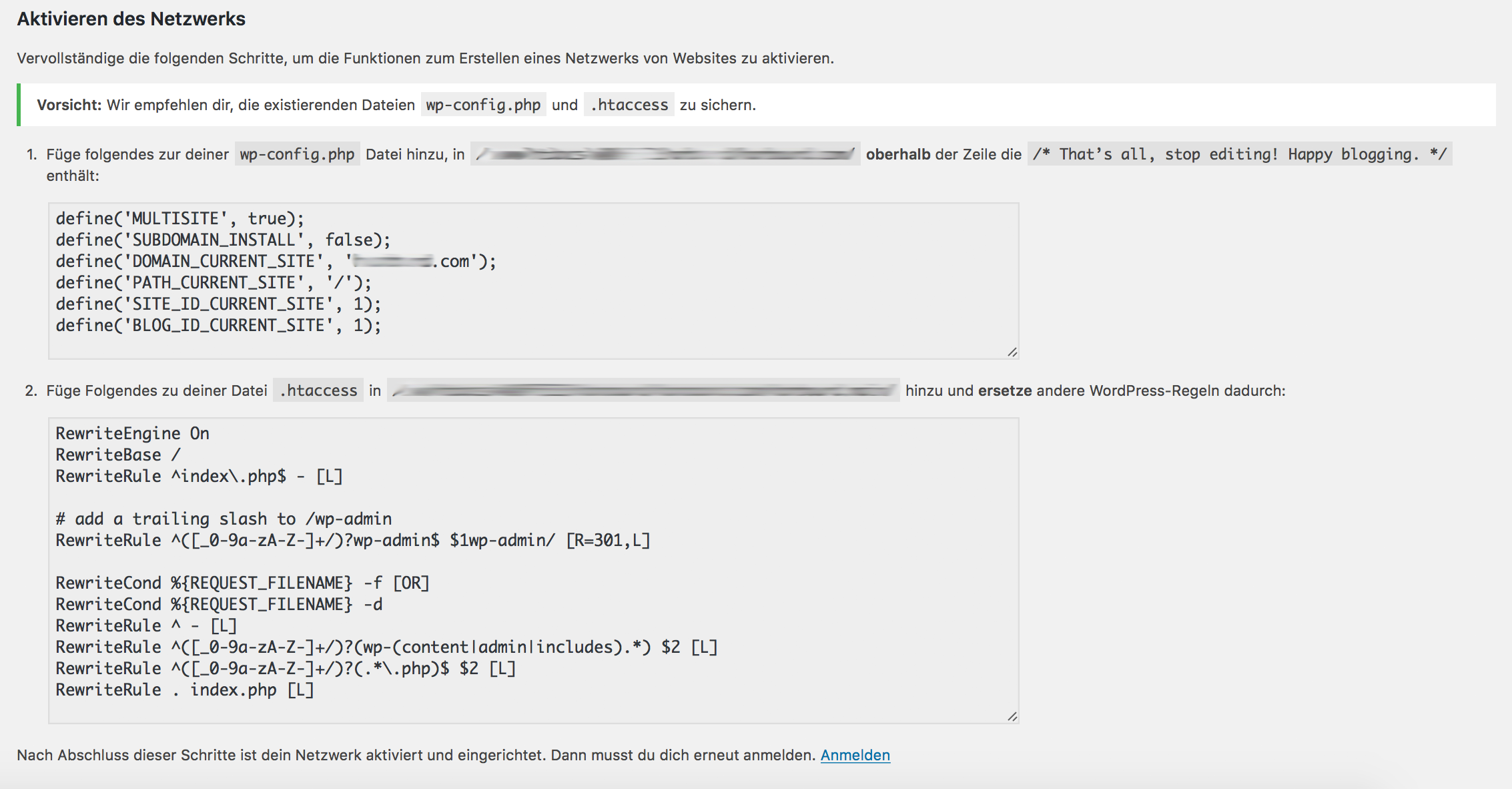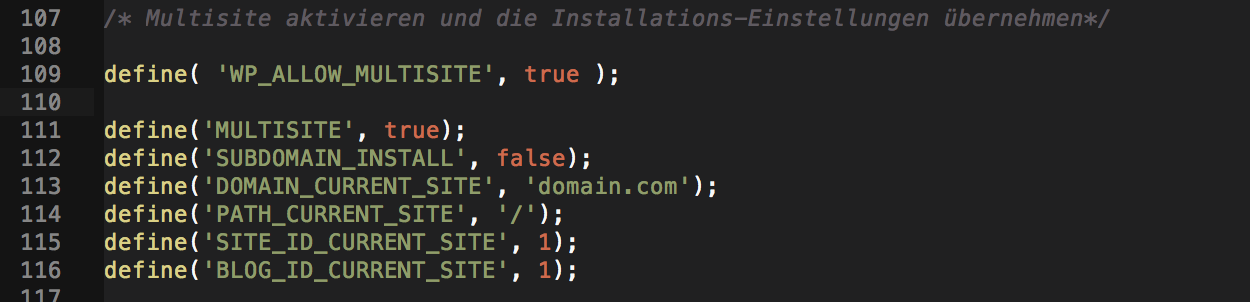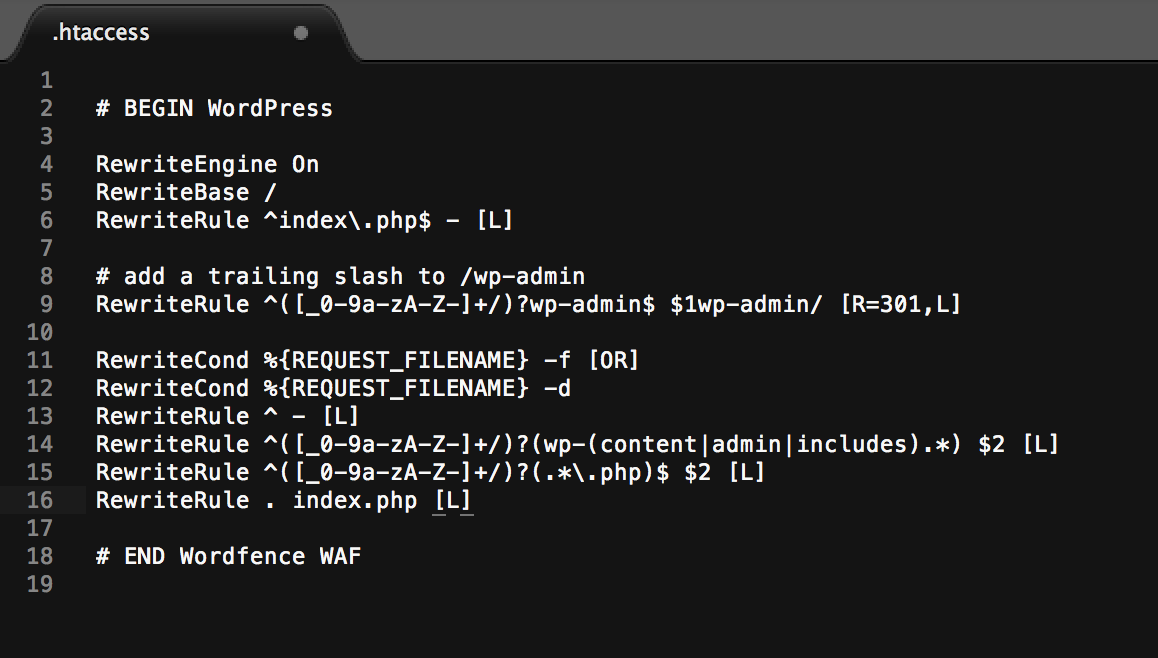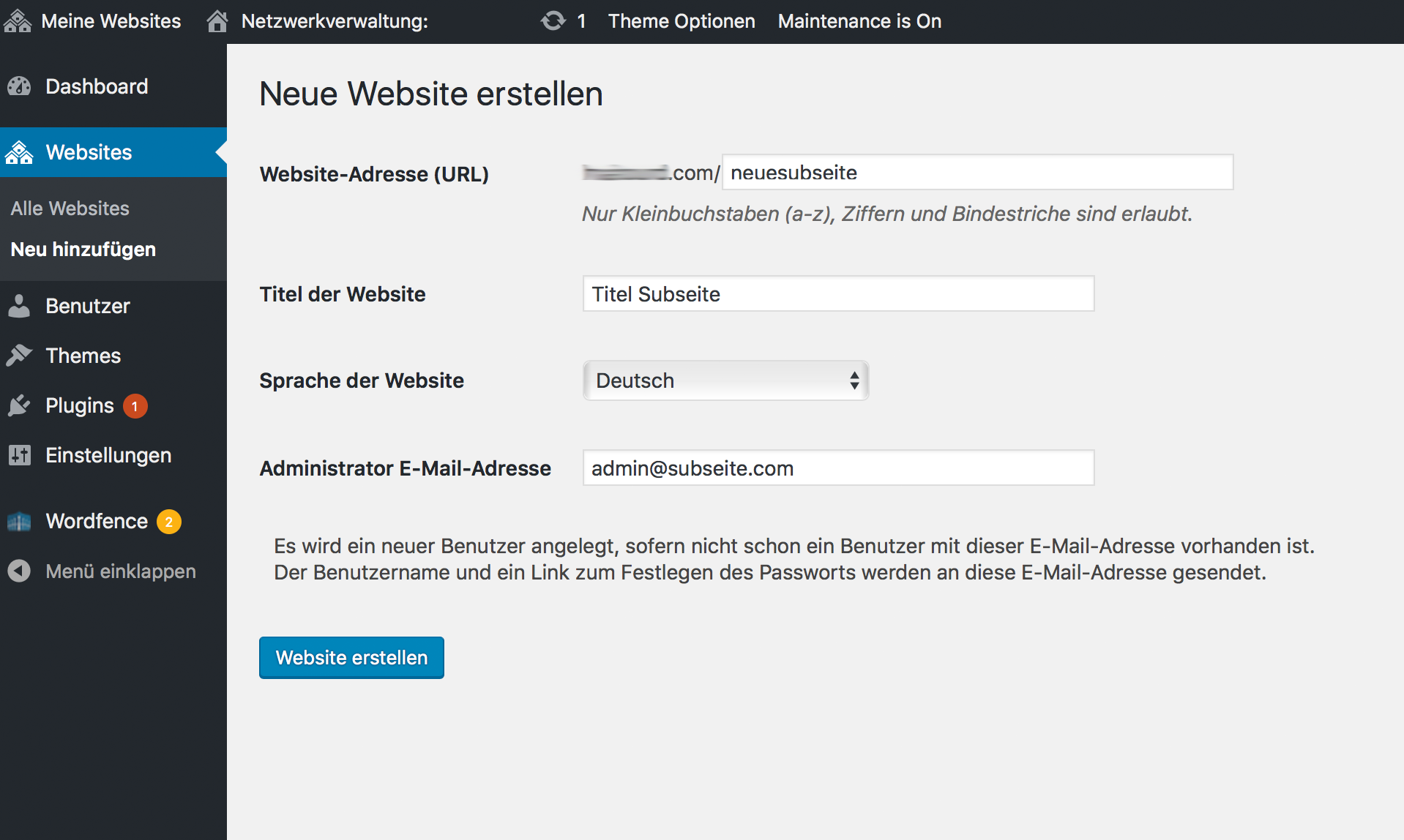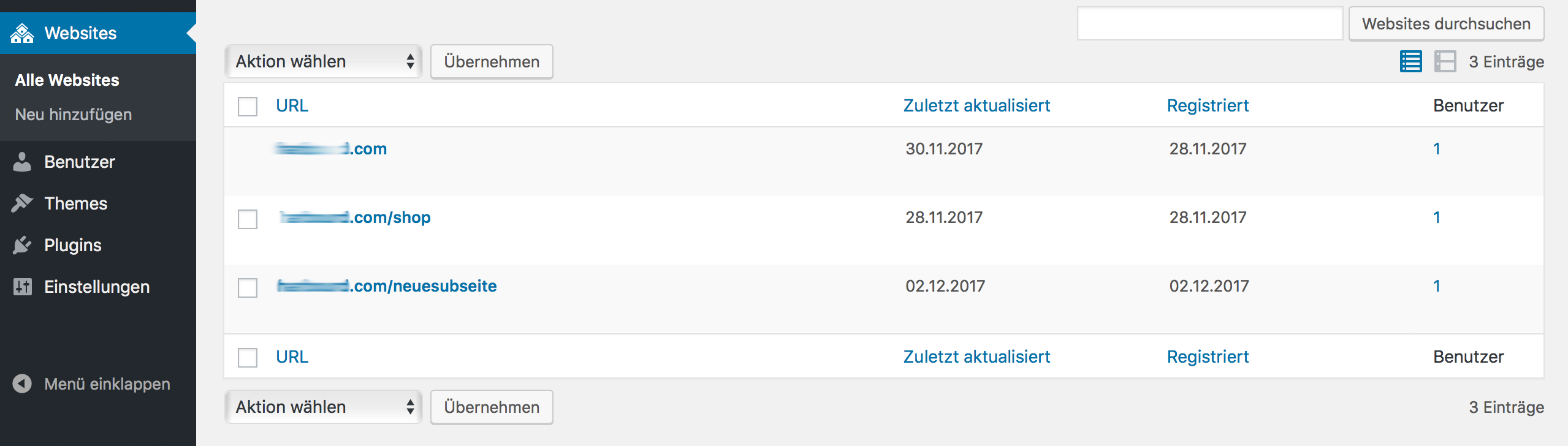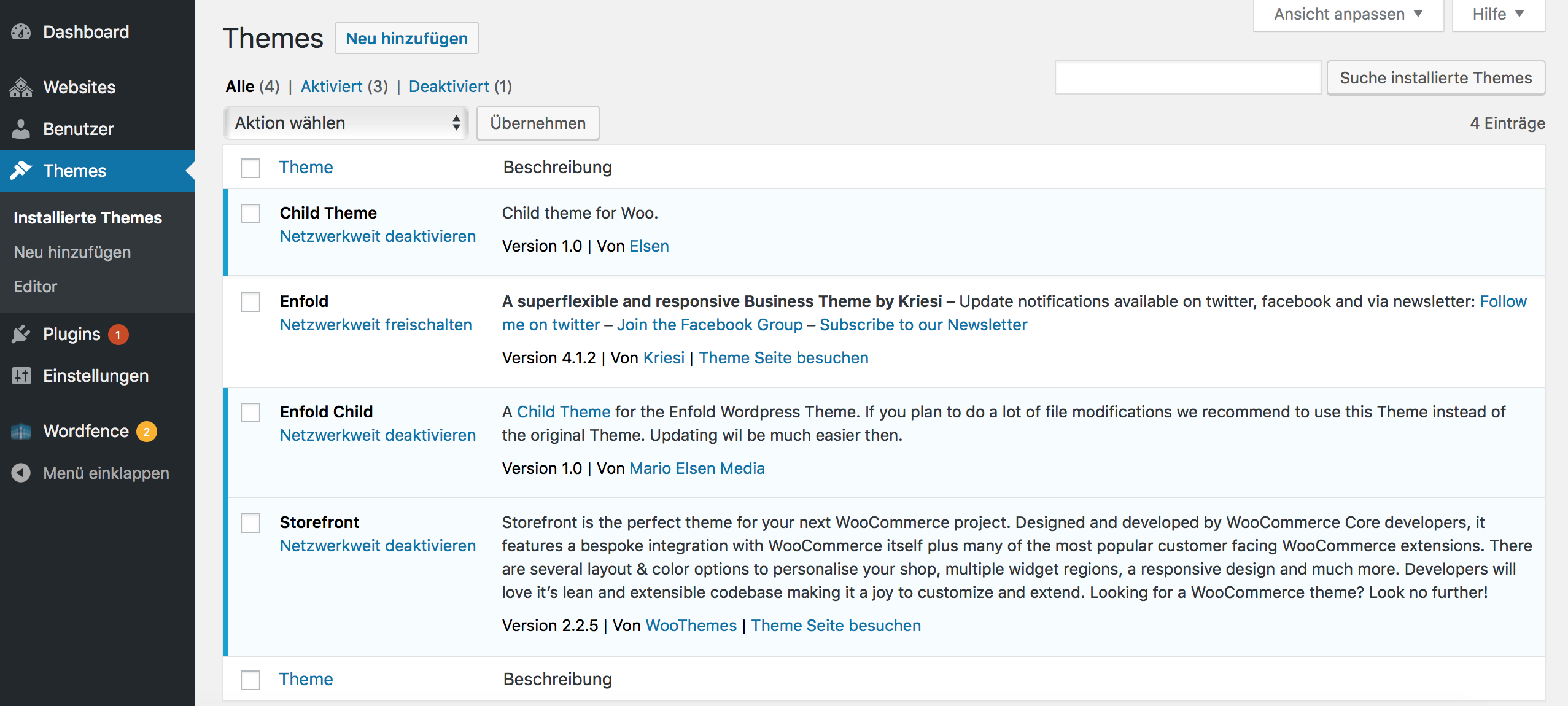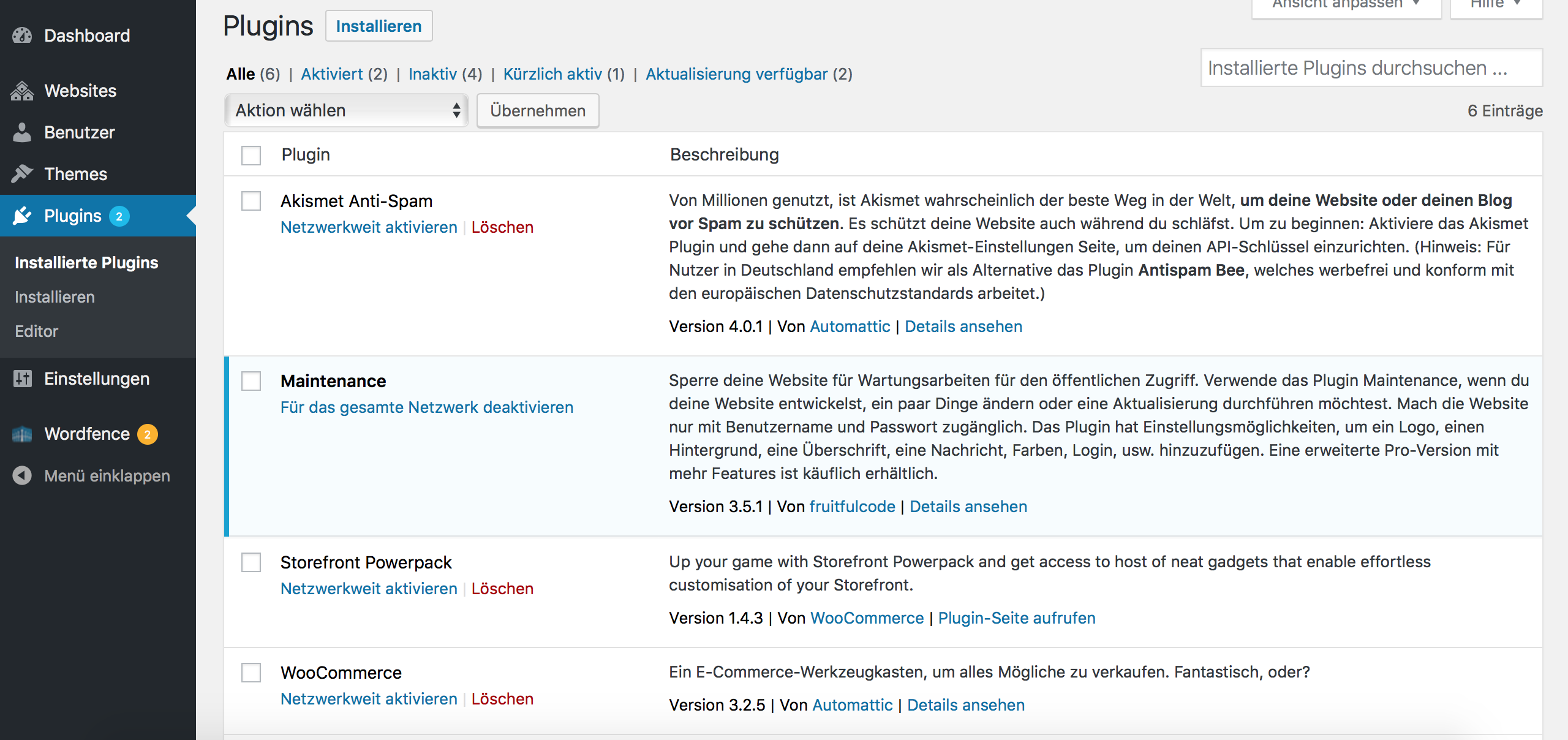Wer ein umfangreiches Netzwerk aus mehreren WordPress Seiten aufbauen will, kam lange Zeit um die Verwendung unterschiedlicher Domains oder Subdomains nicht herum. So war es gängig, für mehrsprachige Webseiten oder getrennt nach Webseiten-Funktion jeweils unterschiedliche Domains zu verwenden (z.B. shop.domain.com für einen Shop auf Subdomain-Basis oder etwa unterschiedliche Top-Level-Domains wie domain.de, domain.com, domain.it für unterschiedliche Sprachen). WordPress bietet hier inzwischen eine mächtige Funktion zum Aufbau solcher Webseiten, die den meisten Nutzern aber gar nicht wirklich bekannt ist: Das WordPress Multisite Netzwerk.
Eine WordPress Multisite hört sich aber spektakulärer an, als „sie“ eigentlich ist. Denn die Installation eines Multisite-Netzwerkes ist mit wenigen Handgriffen abgeschlossen und die Konfiguration ist bei Kaffee und Kuchen erledigt. Wie genau man eine WordPress Multisite installieren und einrichten kann, erkläre ich in den nächsten Minuten.
Wie funktioniert eine WordPress Multisite?
Anders als bei WordPress-Seiten, die auf unterschiedlichen Subdomains oder verschiedenen Top-Level-Domains installiert sind, müssen bei einer WordPress Multisite nicht je eine MySQL-Datenbank pro Installation verwaltet werden, sondern lediglich eine einzige Datenbank für das gesamte Multisite-Netzwerk. Wie du eine reguläre WordPress-Webseite installierst, erfährst du in der verlinkten Anleitung.
Somit teilen sich alle WordPress-Seiten eine primäre Datenbank, die für zusätzliche Seiten im Netzwerk erweitert wird. Auf den ersten Blick ist das nicht wirklich verständlich und erscheint wenig sinnvoll. Aber die Arbeit jeder Webseite selbst wird dabei über eine entsprechende Webseiten-ID separiert, die auch im Datenbanktabellen-Präfix oder der Upload-Verwaltung vorkommt.
Posts, Produkte, Kommentare und die meisten Einstellungen werden also zusammen in einer Datenbank, aber in getrennten Datenbanktabellen verwaltet. Man könnte kritisieren, dass dieses Vorgehen eine MySQL-Datenbank unnötig aufbläst und Performance kostet. Wer seine Datenbank regelmäßig reinigt und auf aktuelle Software setzt, kann diese Kritik aber eliminieren.
Sogar Google nutzt für den Großteil seiner Dienste SQL-Datenbanken. Und dass Googles Datenbanken noch ein kleines Stückchen mächtiger sind, als die durchschnittliche Otto-Normal-Datenbank gängiger WordPress-Installationen, muss man wohl nicht diskutieren.
Auch wenn die Datenbank weitestgehend separiert ist, teilen sich alle Webseiten einer WordPress Multisite gewisse Funktionalitäten. So werden Themes und Plugins Netzwerkübergreifend installiert und je nach Konfiguration oder Plugin auch netzwerkweit aktiviert. So kann jede Webseite der Multisite beispielsweise ein eigenes Theme verwenden, aber auf die gleichen Plugins zurückgreifen. Dabei wird die sämtliche Verwaltung über eine einzige Admin-Oberfläche vorgenommen, man muss sich also nicht Domain-übergreifend einloggen, sondern kann alle Einstellungen über einen Login vornehmen und benötigt damit nur einen Admin-Login für mehrere Webseiten.
Allerdings ist es nicht immer von Vorteil, wenn man Plugins netzwerkübergreifend aktiviert oder konfiguriert. So sollte man beim Einrichten von SEO-Plugins wie Yoast für jede Seite einer Multisite individuelle Konfigurationen anlegen und auf den Zweck der Seite optimieren. Das treibt den Aufwand zwar in die Höhe, überzeugt den Nutzen aber ebenso zu adäquater Mehrleistung!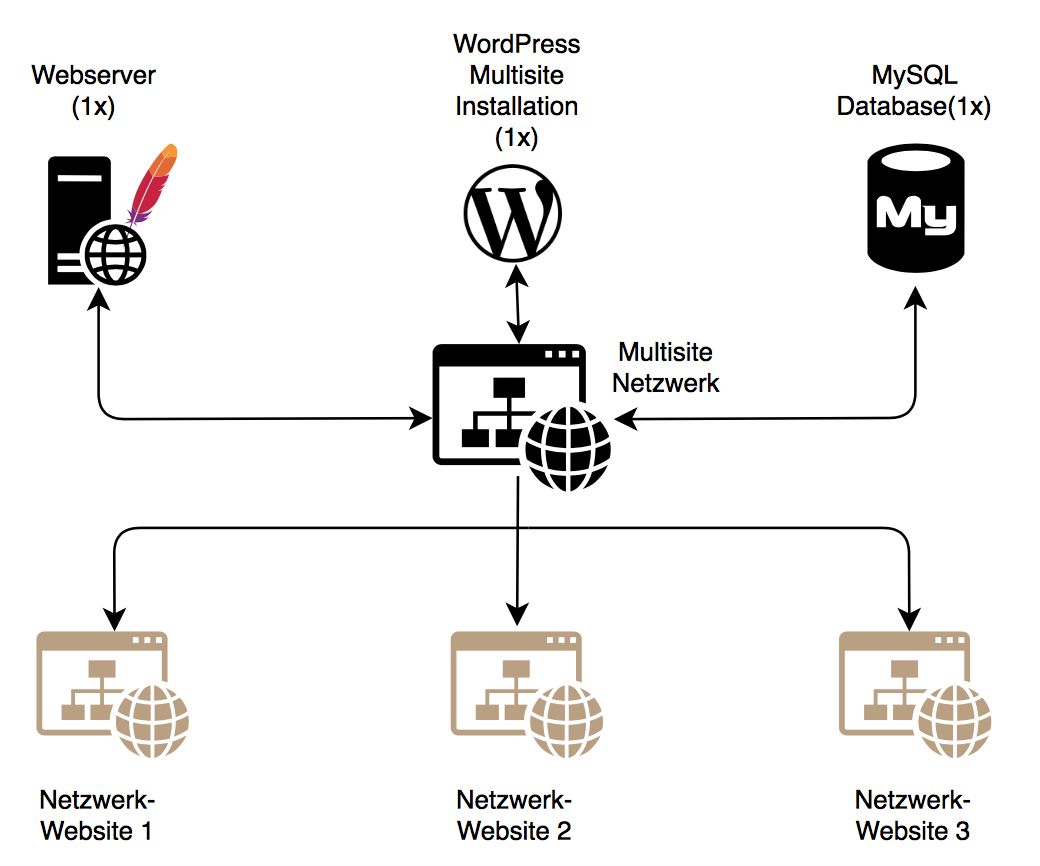
Multisite mit Subdomains oder Verzeichnissen?
Direkt am Anfang einer Multisite Installation wird man vor eine schwierige Grundlagen-Entscheidung gestellt, die sich auf die gesamte Multisite-Installation auswirkt und nur mit einer Neuinstallation rückgängig zu machen ist. Und wie das so ist, hat man als Unternehmer ja ohnehin täglich genügend schwerwiegende Entscheidungen zu treffen. Deshalb versuchen wir das Problem hier einmal weitestgehend entscheidungsfreundlich zu gestalten.
Wir müssen wählen, ob wir das Multisite Netzwerk in Subdomains oder (Sub-)Verzeichnissen strukturieren wollen. Die beiden Varianten im Vergleich:
Multisite Netzwerk mit Subdomains:
- subdomain.domain.com
- subdomain2.domain.com
- subdomain3.domain.com
- …
Multisite Netzwerk mit Verzeichnissen:
- domain.com/subdomainverzeichnis
- domain.com/subdomain2verzeichnis
- domain.com/subdomain3verzeichnis
- …
Welche Variante man für den Betrieb eines Multisite Imperiums verwendet, hängt prinzipiell von drei wesentlichen Faktoren ab:
- Persönliche Präferenz
- Suchmaschinenrelevanz und Bewertung
- Technische Voraussetzungen (Wildcards)
Fangen wir mit der Persönlichkeit an, der erste Eindruck zählt hier ja am meisten. Denn in erster Linie muss man mit der eigenen Wahl der Multisite Variante glücklich werden. Wer tierisch Bock auf eine Verzeichnisstruktur hat, oder wem beim Anblick von Subverzeichnissen ein warmer Schauer über den muskulösen Oberarm läuft, der sollte dem auch nachgehen. Allerdings lässt sich eine derartige Entscheidung natürlich mit fachlichen Argument deutlich angenehmer untermauern.
Bewertung aus Sicht der Suchmaschinen
Subdomains werden durch so ziemlich alle Suchmaschinen als eigenständige Domain behandelt. Demnach weisen Subdomains auch eine eigenständige Relevanzbewertung auf und profitieren nicht von einer Relevanzvererbung der primären Domain. Das hat aber einen entscheidenden Vorteil: Google listet bis zu zwei Subdomains pro Host in den Ergebnissen der Suchmaschine.
Angesichts der kontinuierlich steigenden Zahl an Werbeanzeigen auf der ersten Ergebnisliste in den SERPs, steigt die Bedeutung der organischen Ergebnisplätze konsequent an. Je mehr suchmaschinenfreundliche und contentreiche Subdomains existieren, desto größer ist somit die Chance für eine mehrfache Platzierung in den Suchergebnissen. Allerdings ist es ohnehin nicht einfach, für hart optimierte Keywords mehr als zwei Plätze in der (mobilen) Suche einzunehmen.
Zudem werden Subdomains von den meisten Suchmaschinen inzwischen zusammengefasst, weil das „Ausnutzen“ dieser Optimierungsmöglichkeit natürlich bekannt ist. Von daher sollte man das Ganze nicht zu energisch betrachten.
Subverzeichnisse haben keinen gravierenden Nachteil in Sachen SEO. Wer eine suchmaschinenfreundliche URL-Variante wählt, wird durch die zusätzliche Verzeichnistiefe also keine Einbußen erfahren und kann mit einer Multisite-Struktur auf Basis von Subverzeichnissen ebenso gute Ergebnisse einfahren.
Übrigens, Matt Cutts, Head of Web Spam bei Google, hat in seinem Blog bereits vor 10 Jahren einige interessante Insider-Informationen über die Wahl von Subdomains und Subverzeichnissen veröffentlich. Passend dazu gibt es sogar ein Video von den Google Webmasters. Nach Cutts Aussage wird die Relevanzgewichtung zwischen Subdomains oder Subverzeichnissen in Zukunft also nahezu verschwinden. Welche Variante dann eingesetzt wird, hängt also in erster Linie von der eigenen Kriegskasse, technischen Voraussetzungen und dem persönlichen Geschmack ab.
Wildcard-Domains für Subdomains einrichten
Ein kleiner Faktor könnte die Freunde mit den Subdomains trüben. Für den Betrieb einer WordPress Multisite mit Subdomains ist der Einsatz von Wildcards nötig, die beim jeweiligen Hosting-Anbieter eingerichtet werden können. Allerdings ist der Spaß in den meisten Hosting-Paketen nicht inklusive und die Aktivierung einer Wildcard-Subdomain kann vergleichsweise zu den anderen Hosting-Leistungen ordentlich die Kasse sprengen. Eine Wildcard kostet durchaus zwischen 300 und 400 Euro pro Jahr und Wildcard.
Wenn der eigene Hoster keine Wildcards anbietet, ist das im Regelfall ein Indiz dafür, dass dieser auch keine Wildcards unterstützt. Dann ist entweder Hoster-Wechsel angesagt oder ein Schwenk auf die Variante mit den Unterverzeichnissen. Unser Hosting-Partner All Inkl bietet SSL-Wildcards* wahlweise mit ein, zwei oder drei Jahren Laufzeit an.
Die Wildcard wird benötigt, damit die durch WordPress angelegten Subdomains nicht einzeln auf dem Server angelegt werden müssen, sondern einfach „intern“ über die WordPress-Oberfläche verwaltet werden können. Dazu werden jegliche Anfragen einer Subdomain serverseitig auf ein spezifisches Verzeichnis des Servers weitergeleitet, im Falle von WordPress ist es der Root-Ordner der WordPress Installation.
Dazu müssen wir lediglich das Wildcard-Zeichen „*“ in der Domainverwaltung eingeben sowie ein Ziel-Verzeichnis auswählen. Die Wildcard-Subdomain sieht dann in etwa so aus:
*.domain.com + /zielverzeichnis
Unterverzeichnisse erfordern im Gegensatz zu den Subdomains keinen DNS Eintrag (Domain Name System). Die verzeichnisbasierte Struktur macht somit auch einen Transfer des gesamten Netzwerkes auf eine andere Domain deutlich einfacher. Wir sparen uns nämlich das nachträgliche und durchaus aufwändige Handling mit dem Transfer von Subdomains samt Wildcards auf andere Server.
Aber normalerweise sollte man sich vor dem Start eines Multisite-Networks überlegen, ob das ganze Konstrukt so auch für den langfristigen Betrieb taugt und wie wahrscheinlich der Wechsel einer Domain oder eines Hosters ist.
WordPress Multisite installieren und einrichten
Die Installation einer WordPress Multisite ist denkbar einfach. Aber bevor wir mit dem Setup beginnen, legen wir zunächst vorbildlich ein Backup unserer wp-config.php an. Fertig? Top.
Dann lädst du die wp-config.php entweder lokal auf den Rechner runter öffnest sie direkt im Webspace via FTP und fügst am Ende, kurz oberhalb der Zeile
/* Das war’s, Schluss mit dem Bearbeiten! Viel Spaß beim Bloggen. */
/* That’s all, stop editing! Happy blogging. */
diesen Code ein:
/* Aktiviert die WordPress Multisite */ define( 'WP_ALLOW_MULTISITE', true );
Dann sieht das Ende der wp-config.php so aus:
define('WP_ALLOW_MULTISITE', true);
/* Das war’s, Schluss mit dem Bearbeiten! Viel Spaß beim Bloggen. */
/* That's all, stop editing! Happy blogging. */
Je nach Server- und WordPress-Konfiguration können am Ende der Datei noch weitere Informationen bzw. Einträge stehen, die du aber getrost ignorieren kannst. Zumindest solltest du sie nicht einfach wahllos überschreiben, wenn du nicht weißt, was du da tust.
Nach der Änderung speicherst du die wp-config.php erneut ab und lädst die Datei zurück in das WordPress-Verzeichnis, womit die vorherige wp-config überschrieben wird. Nach einem Browser-Refresh oder erneutem Login in das WordPress-Backend findest du nun in den Einstellungen unter Werkzeuge ➞ Netzwerk Einrichtung das Menü für die Installation der WordPress Multisite:
Wird die Multisite in eine bestehende WP-Installation integriert, in der Plugins aktiviert sind, müssen diese zunächst restlos deaktiviert werden, damit WordPress die nötigen Einstellungen vornehmen kann. Das CMS stellt uns dafür freundlicherweise einen Link zur Verfügung, der das Ganze in wenigen Sekunden automatisch erledigt.
Nach erfolgreicher Deaktivierung gelangen wir in die eigentliche Installation der Multisite. Hier müssen wir auch die folgenschwere Entscheidung treffen, ob wir das Multisite-Netzwerk in Subdomains oder Subverzeichnissen organisieren wollen:
Wichtig: WordPress weist uns darauf hin, dass für die Installation der Multisite das Apache Modul mod_rewrite auf dem Webserver aktiviert sein muss. Das Modul dient zum Umschreiben bzw. Manipulieren von URLs und ist für den Einsatz in einer Multisite unabdingbar. Auf den meisten Webservern ist das Modul standardmäßig aktiviert, kann aber ohne großen Aufwand vom Server-Admin auch nachgeladen werden.
Wir mache hier übrigens mit der Subverzeichnis-Variante weiter und sparen uns so den Einsatz von Subdomain Wildcards. Nach dem Auswählen der Variante und der Eingabe eines Netzwerk-Namens kann der Installations-Vorgang mit einem Klick auf „Installieren“ gestartet werden. Nach wenigen Sekunden ist die erste Installation bereits abgeschlossen und wir gelangen zu Schritt 2:
Die Installation ist hier noch nicht ganz abgeschlossen. Das Setup händigt uns völlig uneigennützig zwei Codesnippets aus, die sich abhängig von der Server-Konfiguration und der gewählten URL-Struktur etwas differenzieren (Subdomains oder Subverzeichnisse).
Snippet 1 kopieren wir einfach aus dem Fenster und fügen es in die wp-config.php ein, die wir zuvor bereits bearbeitet haben. Nach dem Speichern uploaden wir die Datei erneut via FTP.
Die Datei sieht dann etwa so aus (der Eintrag „domain.com“ bei DOMAIN_CURRENT_SITE wird durch dein primäre WP-Domain ersetzt!):
Snippet 2 setzt das Rewriting der URLs um und wird in die .htaccess im WordPress-Hauptverzeichnis (WordPress-Root) eingefügt:
Die .htaccess kann bei dir natürlich auch deutlich umfangreicher sein. Serverseitige Sicherheits- oder Performance-Anpassungen für WordPress lassen die Datei ordentlich anschwellen.
Sind beide Dateien erfolgreich angepasst und via FTP zurück in das Verzeichnis geladen, kann man unmittelbar nach erneutem Login die Multisite-Funktion nutzen und das Netzwerk einrichten.
WordPress Multisite einrichten: Neue Webseite anlegen
Nach der erfolgreichen Installation und dem erneuten Login erweitert sich das Admin-Menü um zusätzliche Einstellungsmöglichkeiten. Unter Websites ➞ Neu hinzufügen können wir eine neue Webseite im Multisite Network anlegen.
Nach dem Ausfüllen der erforderlichen Informationen (Webseite-URL, Titel, Sprache und Administrator-Email) kann die Webseite erstellt werden und ist anschließen unter Websites ➞ Alle Websites angelegt.
In dieser Übersicht werden somit alle Subseiten einer WordPress Multisite gelistet. Führt man den Cursor über die Webseite, lässt sich diese auch direkt aufrufen (ansehen).
Etwas gewöhnungsbedürftig ist nur, dass sich alle Webseiten der Multisite nun auch über die Admin-Top Bar aufrufen lassen. Wo vorher der Zugriff auf das Dashboard einer einzelnen WordPress-Seite platziert war, findet man nun die „Netzwerkverwaltung“ und die einzelnen Multisite-Webseiten.
Über die Netzwerkverwaltung lassen sich die allgemeinen Netzwerkeinstellungen sowie die Verwaltung von Themes und Plugins aufrufen, die bei einer WordPress Multisite auch netzwerkübergreifend festgelegt werden können.
Über die einzelnen Webseiten kann man das Dashboard jeder Webseite aufrufen, Kommentare verwalten oder auch neue Beiträge anlegen – also eigentlich wie gehabt. Der ganze Spaß nur eben jeweils eine Ebene tiefer im Menü.
Multisite einrichten: Themes netzwerkübergreifend freischalten
Die Verwaltung von Themes funktioniert fast analog zur regulären Einzelinstallation von WordPress. Allerdings mit dem Unterschied, dass wir die Themes nicht für jede Website des Netzwerks einzeln installieren, sondern „global“ in der Netzwerkverwaltung. Hier können wir wie gewohnt ein Theme im .zip Format hochladen und installieren.
Der wesentliche Unterschied: Nach der Aktivierung können wir ein Theme netzwerkweit freischalten, womit es für jede Webseite aktiviert werden kann. Wird ein Theme nur installiert aber nicht netzwerkweit freigeschaltet, kann es einzeln in jeder Webseite aktiviert werden. Letzteres ermöglicht die Nutzung mehrerer Themes innerhalb eines Multisite-Netzwerkes.
Auch in einem Multisite-Netzwerk empfiehlt sich die Verwendung von WordPress Child Themes. So können Anpassungen an den Template-Dateien der Themes auch über ein Theme-Update hinaus bestehen bleiben und müssen nicht nach jedem Update erneut in die Templates geschrieben werden.
Multisite einrichten: Plugins netzwerkübergreifend aktivieren
Ähnlich verhält es sich mit den Plugins in einem WordPress Multisite Netzwerk. Auch hier arbeiten wir für die Installation über die Netzwerkverwaltung und haben die Möglichkeit, ein Plugin netzwerkweit zu aktivieren. Das führt dazu, dass das Plugin zentral in der Netzwerkverwaltung konfiguriert werden muss.
Für Plugins wie das Sicherheits-Tool Wordfence ist das sinnvoll, damit diese netzwerkübergreifend arbeiten können und nicht für jede Seite einzeln konfiguriert werden müssen. Einige Plugins können sogar nur netzwerkweit aktiviert werden.
Für Plugins wie Yoast SEO oder WooCommerce macht die netzwerkweite Aktivierung keinen Sinn. Hier sollten wir lediglich eine Installation ausführen und das Plugin dann auf der jeweiligen Webseite des Multisite Netzwerks einzeln aktivieren.
Damit haben wir die Möglichkeit, das Plugin individuell zu konfigurieren und müssen so keine „globalen“ Einstellungen festlegen, die möglicherweise für einen Shop, ein Forum und einen Blog gleichzeitig gelten würden. Da kann man sein SEO-Potential auch direkt in die Plastiktüte stopfen und in der Nordsee versenken.
Wichtig: Nicht alle Plugins funktionieren mit einer Multisite oder sind vollständig kompatibel. Wenn du für den Betrieb deiner Webseite auf ein Plugin zwingend angewiesen bist und es keine Multisite-kompatible Alternative gibt, solltest du dich vor der Umstellung auf eine Multisite unbedingt darüber informieren, ob das Plugin eine WordPress Multisite unterstützt. Andernfalls bombardiert dich WordPress mit Fehlermeldungen und strapaziert deinen Pulsschlag unnötig stark.